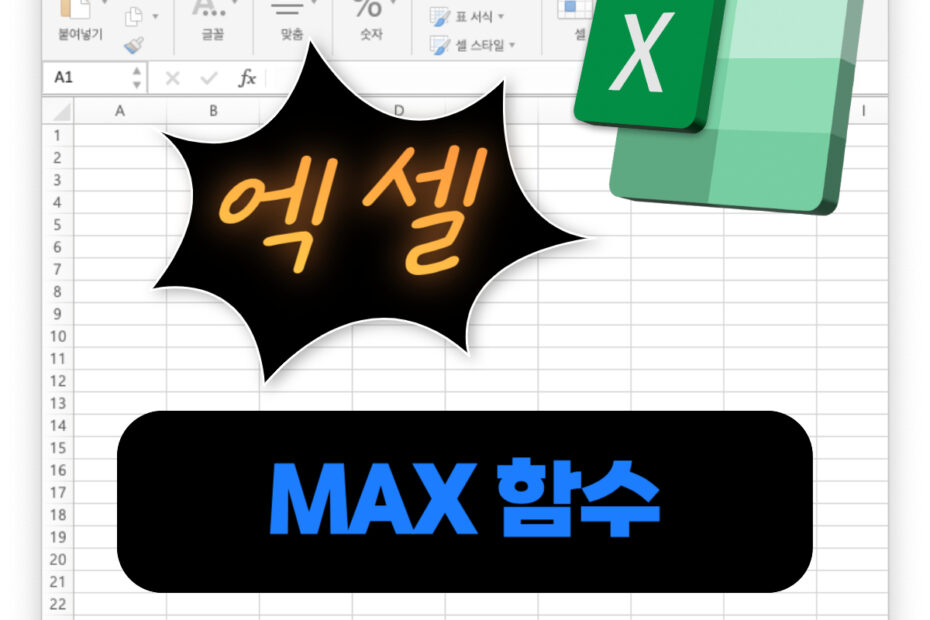엑셀 함수 MAX에 대한 사용법이다. MAX 함수 사용법을 간단히 알아보고 다양한 예제를 통해 엑셀에서 어떻게 사용할 수 있는지를 모두 알아보고, 실무에 사용할 수 있는 방법을 익히도록 하자.
MAX 함수 사용법
MAX 함수는 여러 값중에서 가장 큰 최대값을 구할때 사용하는 함수이다.
구문
MAX (숫자1, 숫자2, …)
| 인자 | 필수 | 설명 |
|---|---|---|
| 숫자1 | 필수 | 최대값을 구할 숫자 |
| 숫자2 ~ 숫자255 | 선택 | 최대값을 구할 숫자 (최대 255개 까지 가능) |
최대값을 구할 숫자들을 지정해주면 된다. 셀 참조나 셀범위 지정을 통해서도 사용 가능하다. 아래의 다양한 예제를 보면서 사용법을 익히도록 하자.
MAX 함수 예제
예제 1 – 기본 사용법
단순하게 함수의 인자로 숫자를 넣어준다.
| 예제 | 결과 |
|---|---|
| = MAX (10, 20, 50, -100) | 50 |
| = MAX (0, -20, -50) | 0 |
예제 2 – 셀 참조를 통한 예제
숫자가 들어있는 셀 참조를 사용하여 최대값을 구할 수 있다.
아래와 같이 날짜/시간별 온도를 표시한 시트를 가지고 예제를 보도록 하자.
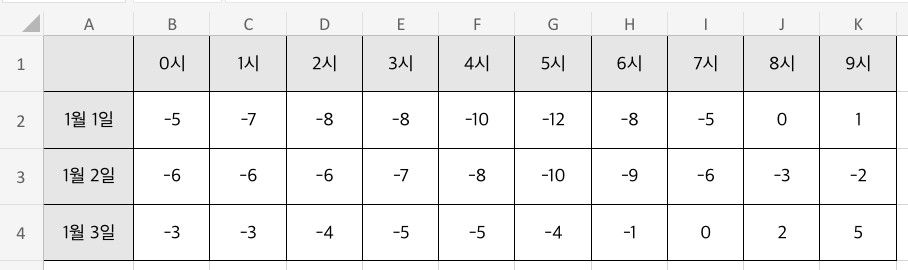
| 예제 | 결과 |
|---|---|
| = MAX ( B2, B3, B4 ) | -3 |
| = MAX ( B2:K2) | 1 |
| = MAX (B2:K2, B3:K3, B4:K4) | 5 |
| = MAX (B2:K4) | 5 |
| = MAX (K2, 3, B3:K3) | 3 |
MAX 함수의 모든 인수 중에서 가장 큰 숫자값을 가져오는 것을 알 수 있다.